Excel不连续单元格如何快速填充 点击使用AI助手 了解更多
发布于 2024-08-07 admin 442 编辑
在数据处理过程中,我们经常会遇到需要填充不连续空单元格的情况。传统的方法费时费力,影响工作效率。现在,WPS办公软件提供了一种快速填充不连续空单元格的方法,大大提高了数据处理效率。
在使用WPS办公的时候,有时要对不连续的空单元格进行快速的填充,该如何来操作呢?

■例如这张表格,我们需要将A列中的空单元格进行填充;
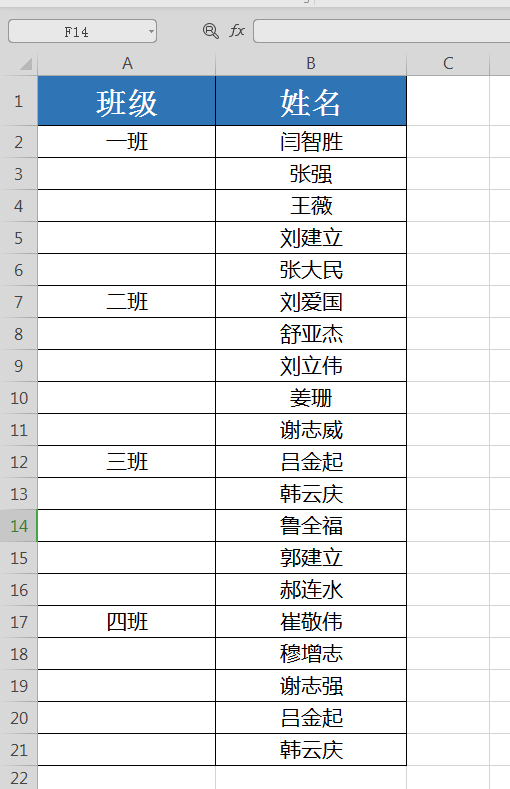
■选中数据区域A2-A21,在菜单栏中找到“智能工具箱”
【没找到的同学检查一下当前使用版本是否最新的2019版本】

■再点击“数据录入”选择“空白单元格填充”,
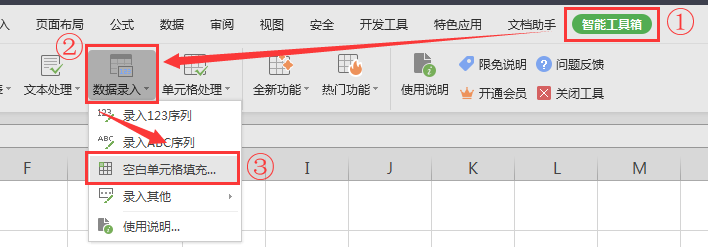
■在弹窗中根据情况选择填充值,我选择的是“默认与上方的值一样”,点击“确定”;
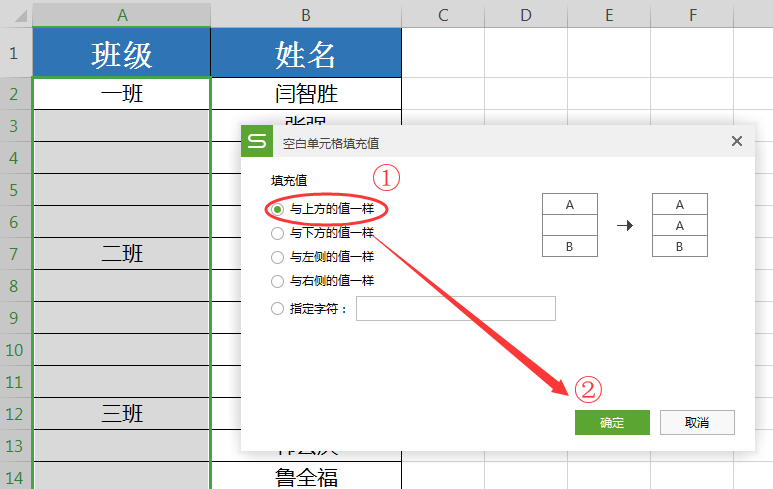
■即可完成不连续单元格的数据填充。

WPS办公软件的智能工具箱提供了一种快速填充不连续空单元格的方法,大大提高了数据处理效率。只需简单几步,即可完成不连续单元格的数据填充,让数据处理更加轻松、高效。


